توضیحات
افزونه Iconic Sales Booster for WooCommerce یک پلاگین برای ساخت پیشنهاد سفارش محصول مکمل با ارائه یک تخفیف و ترغیب خرید در صفحه محصول و پرداخت ووکامرس است. این افزونه با نمایش پیشنهادات هوشمند و محصولات مکمل در مراحل مختلف خرید، میانگین سبد خرید را افزایش میدهد. با این افزونه، در عرض چند دقیقه فروش متقابل را به کل فروشگاه ووکامرس خود اضافه کنید. با نمایش محصولات مکمل (خرید با هم) در صفحه محصول، مشتریان را تشویق کنید چند محصول را همزمان خریداری کنند. افزونه همچنین پاپآپهای جذاب بعد از افزودن به سبد خرید و پیشنهاد ویژه در صفحه تسویهحساب ارائه میدهد تا نرخ تبدیل و ارزش سفارش افزایش یابد. با این افزونه کاربردی، فروشگاه ووکامرس شما هوشمندتر، پیشنهادات فروش شما هدفمندتر و تجربه خرید مشتریانتان بهینهتر خواهد شد.
افزونه Iconic Sales Booster for WooCommerce دارای ویژگی ساخت پیشنهادات سفارش در صفحه پرداخت و محصول است. با این افزونه میتوانید تخفیفها را به صورت مبلغ ثابت یا درصدی اعمال کنید و پیشنهادات ویژه برای دستهها و محصولات خاص بسازید. امکان نمایش مودال پاپآپ پس از افزودن به سبد خرید باعث افزایش جذابیت پیشنهادات میشود و مشتری را به خرید محصولات مکمل تشویق میکند. همچنین میتوانید پیشنهادات ویژه سفارش را در صفحه پرداخت و محصول ارائه دهید و حتی پیشنهادات پس از کلیک روی دکمه پرداخت نمایش داده شود. این افزونه با طراحی هوشمندانه خود، تجربه خرید مشتری را بهبود میبخشد و به شکل چشمگیری میانگین ارزش سبد خرید و درآمد فروشگاه شما را افزایش میدهد.
نکته: موقعیت محصولات مکمل (خرید باهم) در صفحه محصول ممکنه بسته به کد نویسی قالب شما در بعضی موقعیت ها به درستی یا اصلا نمایش داده نشود، این خارج از کد نویسی افزونه و شامل پشتیبانی ما نمی باشد.
ویژگی های افزونه افزایش فروش برای ووکامرس | Iconic Sales Booster for WooCommerce
قابلیت اضافه کردن «محصولات با هم اغلب خریداری میشوند» به صفحه محصول
- محصولات فروش متقابل را با بخش «محصولات با هم اغلب خریداری میشوند» به صفحه محصول ووکامرس خود اضافه کنید.
- محل نمایش این بخش در صفحه محصول واحد را با 20 مکان قرارگیری، از جمله بعد از دکمه «افزودن به سبد خرید»، در خلاصه محصول و موارد دیگر، سفارشی کنید.
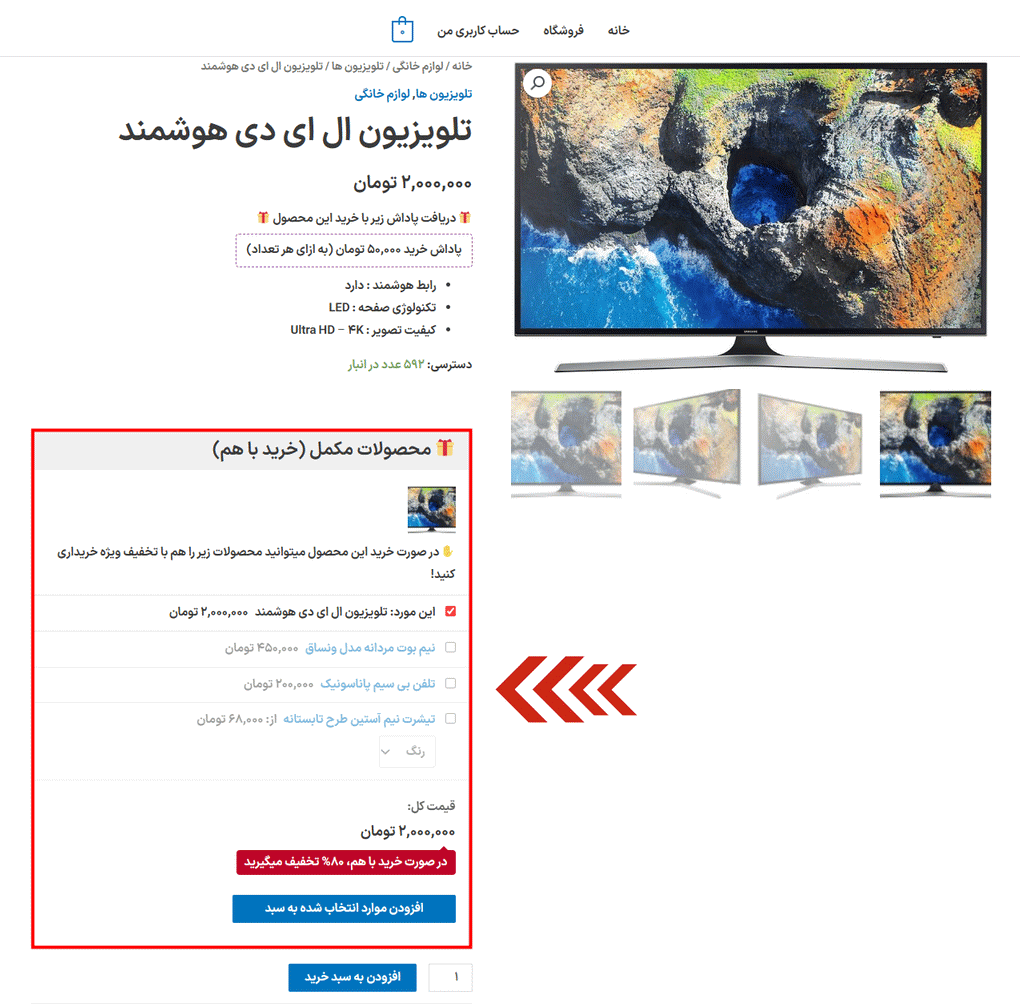
- همچنین، میتوانید برای انعطافپذیری بهتر، با استفاده از کد کوتاه محصول، آن را در هر مکانی که دوست دارید قرار دهید.
- محصولات مختلف را به صورت دستی بر اساس هر محصول اضافه کنید تا کنترل بیشتری داشته باشید.
- ظاهر و محتوای این بخش را با تغییر عنوان، نمایش یا عدم نمایش تصاویر کوچک محصول، پیوند دادن عناوین محصول و موارد دیگر سفارشی کنید.
- پیام فروش خود را سفارشی کنید تا پیشنهاد جذابتر شود و احتمال فروش افزایش یابد.
- یک پیشنهاد تخفیف اضافه کنید تا معامله را شیرینتر کنید و محصولات خود را برای مشتریان مقاومتناپذیر کنید.
امکان فروش متقابل پس از کلیک مشتری روی «افزودن به سبد خرید»
- یک پنجره فروش متقابل اضافه کنید که پس از کلیک مشتریان شما روی «افزودن به سبد خرید» و قبل از رسیدن به صفحه سبد خرید ظاهر میشود.
- این پنجره، محصول اصلی که مشتری به سبد خرید خود اضافه کرده است و یک بخش اضافی در زیر با عنوان «مشتریان همچنین خرید کردهاند» را نمایش میدهد که محصولاتی را که شما به صورت دستی اضافه میکنید، نمایش میدهد.
- رنگ، عنوان و اگر میخواهید پنجره محصولات مرتبط حتی اگر هیچ محصول فروش متقابلی اضافه نکردهاید، ظاهر شود، آن را سفارشی کنید.
- مشتریان میتوانند این محصولات را از داخل پنجره به سبد خرید خود اضافه کنند تا تجربهای یکپارچه و بدون مشکل داشته باشند.
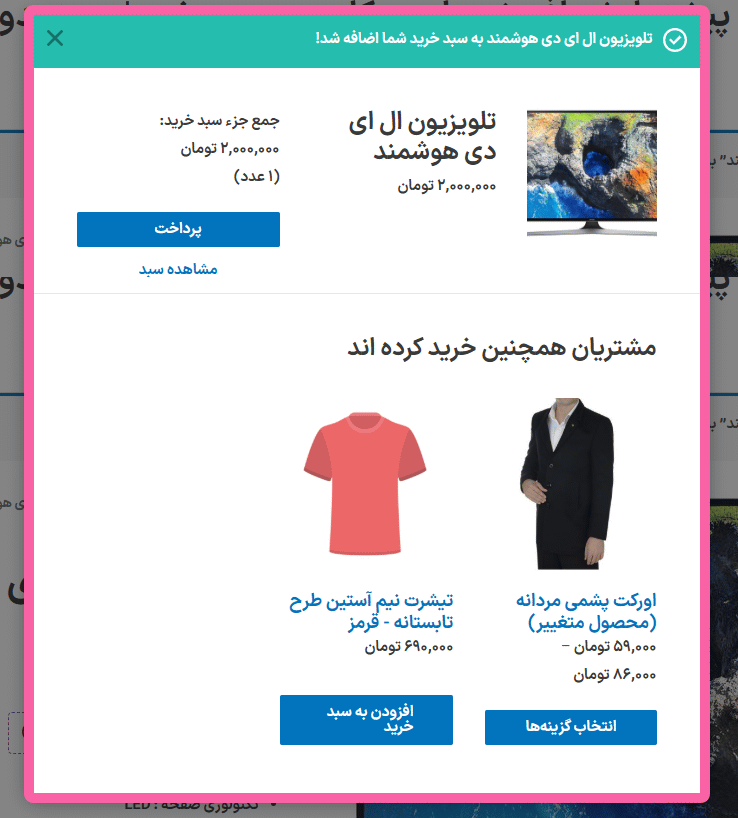
قابلیت فروش متقابل در صفحه پرداخت با یک پیشنهاد رد نشدنی
- یک پیشنهاد یکباره به صفحه پرداخت مشتری اضافه کنید تا میانگین ارزش سفارش خود را افزایش دهید.
- یک پیشنهاد بر اساس محتویات سبد خرید، برای دستههای خاص محصول یا برای همه محصولات نمایش دهید تا شانس فروش را به حداکثر برسانید.
- یک تخفیف ثابت یا درصدی اختیاری به پیشنهاد صفحه پرداخت اضافه کنید تا آن را جذابتر کنید.
- متن، سبک و موقعیت فروش این پیشنهاد را سفارشی کنید تا با صفحه پرداخت موجود شما هماهنگ باشد.
- مشتریان میتوانند محصول را در صفحه پرداخت به سفارش خود اضافه کنند، بنابراین هرگز مجبور به ترک فرم پرداخت نیستند. در نتیجه یک تجربه روان و بدون وقفه خواهید داشت.
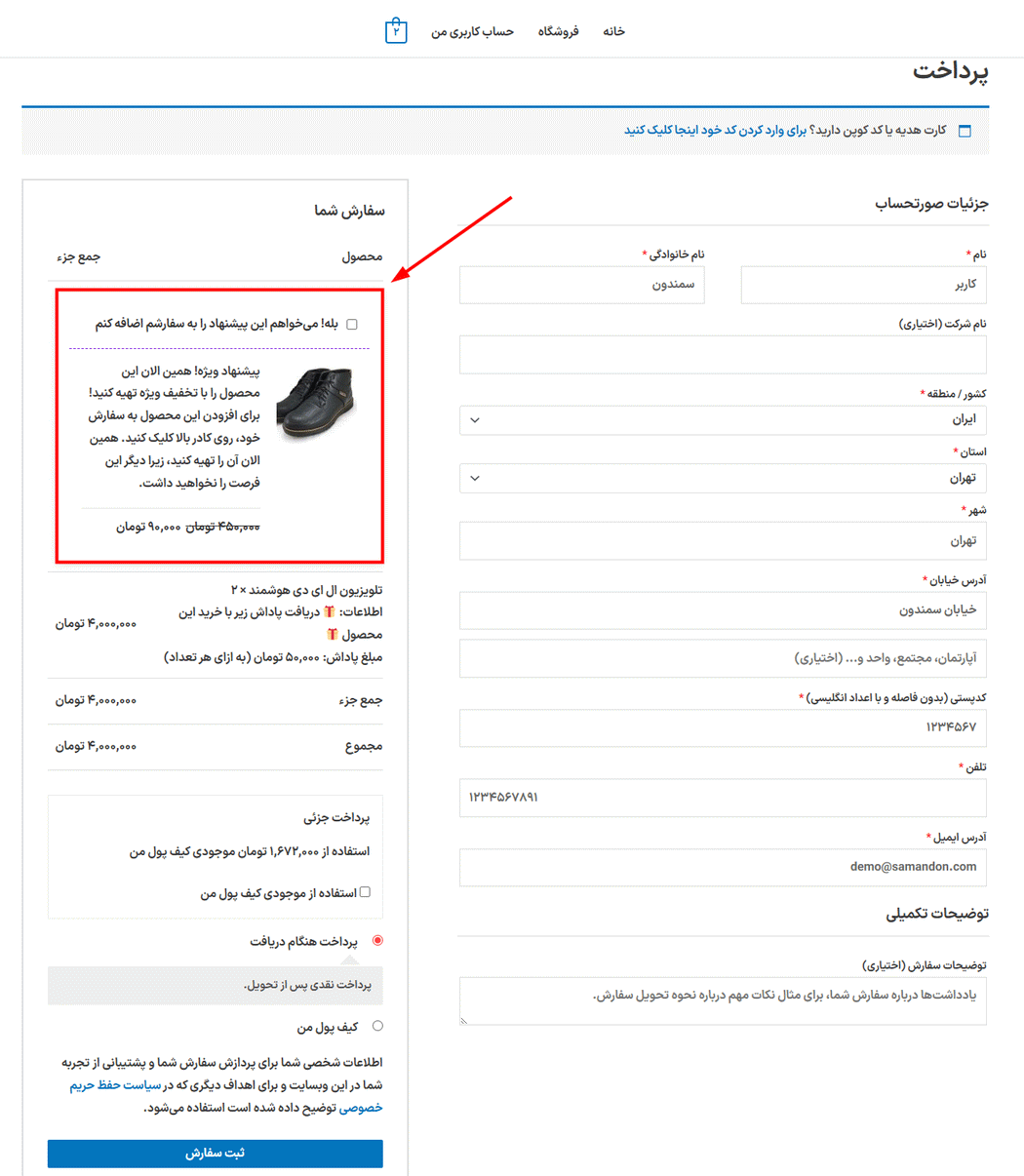
امکان اضافه کردن یک پیشنهاد فروش متقابل پس از خرید پس از پرداخت در افزونه افزایش فروش برای ووکامرس
- یک پیشنهاد فروش متقابل یکباره اضافه کنید که پس از تکمیل پرداخت به شکل یک پنجره بازشو نمایش داده میشود.
- این پیشنهاد میتواند با یک کلیک و بدون نیاز به وارد کردن مجدد جزئیات کارت به سفارش فعلی مشتری اضافه شود.
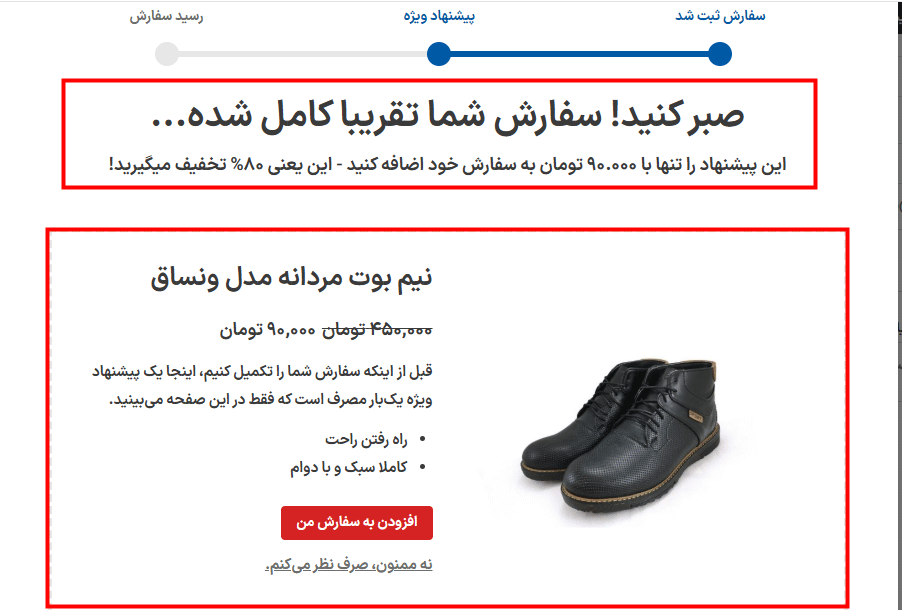
- انتخاب کنید که میخواهید این پیشنهاد را برای کدام محصولات نمایش دهید (محصولات خاص، دستههای محصول، همه محصولات). سپس، تصمیم بگیرید که میخواهید کدام محصول را در پنجره بازشو ارائه دهید.
- در صورت تمایل، یک تخفیف ثابت یا درصدی به پنجره بازشو اضافه کنید تا معامله را جذابتر کنید.
- تمام عناصر پنجره بازشو، از جمله عنوان، متن، مزایای محصول و متن دکمه را کاملاً سفارشی کنید تا مشتریان را به خرید متقاعد کنید.
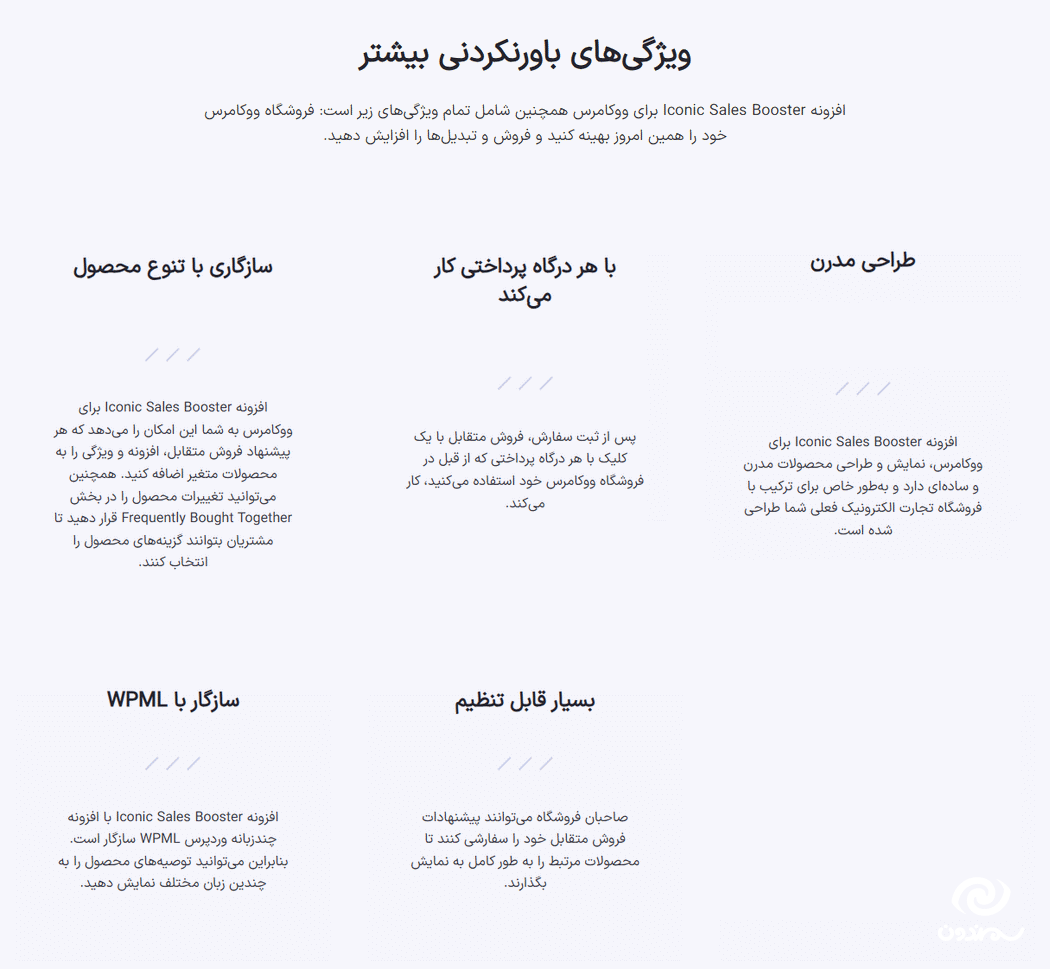
نحوه اضافه کردن محصولات «مشتریان همچنین خرید کردهاند»
- اگر میخواهید محصولات مرتبط را پس از اضافه کردن محصول توسط مشتری به سبد خرید خود، به یک پنجره پاپآپ مودال اضافه کنید، میتوانید این کار را با افزونه Iconic Sales Booster for WooCommerce برای ووکامرس انجام دهید.
- این محصولات در بخش «مشتریان همچنین خرید کردهاند» از یک پنجره پاپآپ مودال به عنوان تأیید محصولی که به سبد خرید خود اضافه کردهاند، ظاهر میشوند.
- این محصولات بر اساس هر محصول تنظیم میشوند تا بتوانید واقعاً دقیق باشید.
- سپس مشتریان میتوانند این محصولات را از داخل پنجره به سبد خرید خود اضافه کنند تا یک تجربه یکپارچه داشته باشند.
برای راهاندازی این قابلیت، مراحل زیر را انجام دهید:
- از داشبورد وردپرس خود، به بخش محصولات > همه محصولات بروید و برای ویرایش محصولی که میخواهید محصولات فروش متقابل خود را به آن اضافه کنید، کلیک کنید.
- به پایین صفحه بروید تا به بخش دادههای محصول برسید و روی تب تقویتکننده فروش کلیک کنید.

تنظیمات افزونه افزایش فروش برای ووکامرس - در فیلد «بعد از افزودن به سبد خرید»، شروع به تایپ نام، SKU یا شناسه محصولی که میخواهید به عنوان فروش متقابل ارائه دهید، کنید.
- پس از نمایش محصول، روی آن کلیک کنید یا Enter را فشار دهید تا اضافه شود.
- سپس، پس از اینکه از انتخاب خود راضی بودید، به بخش انتشار در صفحه ویرایش محصول بروید و روی دکمه آبی بهروزرسانی کلیک کنید.
توجه: پنجره بازشو فقط حداکثر ۳ محصول قابل خرید را نمایش میدهد.
نحوه اضافه کردن محصولات «خریداری شده با هم» در افزونه افزایش فروش برای ووکامرس
- اگر به دنبال اضافه کردن بخش «خریداری شده با هم» به صفحات محصول خود هستید، میتوانید این کار را با افزونه Iconic Sales Booster for WooCommerce برای ووکامرس انجام دهید.
- «خریداری شده با هم» بخشی در صفحات محصول ووکامرس شماست که محصولاتی را که اغلب همزمان با هم خریداری میشوند، نشان میدهد.
- این یک تکنیک فروش متقابل محبوب است که توسط غولهای تجارت الکترونیک مانند آمازون نیز استفاده میشود.
برای تنظیم این مورد در فروشگاه خود، مراحل زیر را انجام دهید:
- از داشبورد وردپرس خود، به محصولات > همه محصولات بروید و برای ویرایش محصولی که میخواهید بخش «خریدهای مکرر با هم» را به آن اضافه کنید، کلیک کنید.
- در صفحه ویرایش محصول به پایین اسکرول کنید تا به بخش «دادههای محصول» برسید.
- سپس روی تب «تقویتکننده فروش» کلیک کنید.
- با انتخاب عنوان و توضیح برای ابزارک «خریدهای مکرر با هم» شروع کنید. سپس، در فیلد «محصولات»، نام، SKU یا شناسه محصولی را که میخواهید به عنوان فروش متقابل ارائه دهید، تایپ کنید.
- پس از نمایش محصول، روی آن کلیک کنید یا Enter را فشار دهید تا آن را اضافه کنید.
- در این مرحله میتوانید انتخاب کنید که آیا میخواهید محصولات موجود در بخش «خریدهای مکرر با هم» را بدون تیک بگذارید یا خیر و میتوانید تخفیف درصدی یا ثابت اضافه کنید.
- سپس، وقتی از انتخاب خود راضی بودید، به بخش انتشار بروید و روی دکمه آبی بهروزرسانی کلیک کنید.
توجه: اگر محصولی که به عنوان فروش متقابل اضافه میکنید، از قبل در سبد خرید مشتری باشد، محصول در بخش «محصولات با هم اغلب خریداری میشوند» ظاهر نمیشود.
نحوه ایجاد یک پیشنهاد ویژه برای سفارشهای پرداخت در افزونه افزایش فروش برای ووکامرس
- اگر به دنبال اضافه کردن یک پیشنهاد ویژه به صفحه پرداخت مشتری هستید، پیشنهادی که یا برای همه محصولات یا بر اساس محتویات سبد خرید نمایش داده شود، میتوانید این کار را با افزونه Iconic Sales Booster for WooCommerce برای ووکامرس انجام دهید.
- مشتریان میتوانند محصول پیشنهادی را در صفحه پرداخت به سفارش خود اضافه کنند، بنابراین هرگز مجبور به ترک فرم پرداخت نیستند.
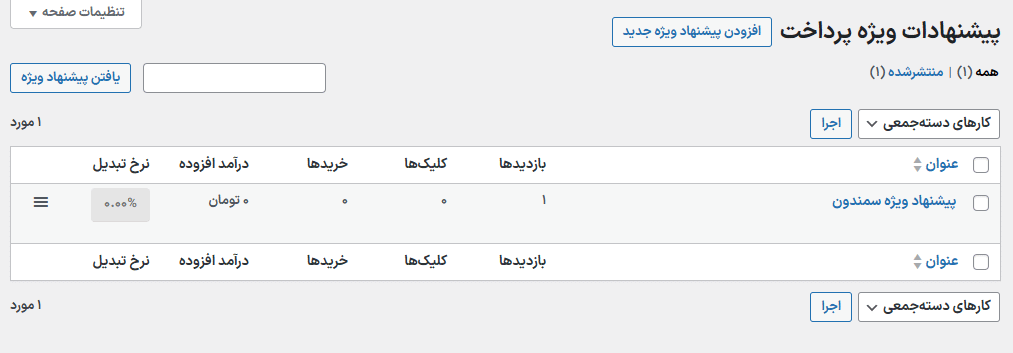
برای تنظیم این مورد، مراحل زیر را انجام دهید:
- از داشبورد وردپرس خود، به افزایش فروش > افزایش ناگهانی سفارش بروید.
- روی دکمه اضافه کردن جدید در بالای صفحه کلیک کنید.
- پس از کلیک، میتوانید پیشنهاد ویژه خود را سفارشی کنید. عنوانی را برای پیشنهاد خود در قسمت عنوان اضافه کنید وارد کنید.
- در زیر قسمت عنوان، 3 بخش تببندی شده مشاهده خواهید کرد.

تنظیمات محصول در افزونه افزایش فروش برای ووکامرس - بخش اول به شما امکان میدهد انتخاب کنید که این «برآمدگی سفارش» برای کدام محصولات نمایش داده شود.
- به طور پیشفرض، این گزینه روی «همه محصولات» تنظیم شده است.
- اگر آن را به «محصولات خاص» تغییر دهید، یک فیلد جستجو مشاهده خواهید کرد که در آن میتوانید محصولاتی را برای نمایش «برآمدگی سفارش» انتخاب کنید. میتوانید «برآمدگی سفارش» را زمانی که هر یک یا همه این محصولات در سبد خرید هستند، نشان دهید.
- وقتی از انتخاب خود راضی بودید، روی برگه پیشنهاد کلیک کنید.

تنظیمات پیشنهاد در افزونه Iconic Sales Booster for WooCommerce - در اینجا میتوانید محصولاتی را که میخواهید با قیمت تخفیفدار ارائه دهید، انتخاب کنید. در قسمت جستجو، نام، SKU یا شناسه محصول را برای ارائه در هنگام پرداخت وارد کنید.
- پس از انتخاب، میتوانید تخفیف را وارد کنید – این یک مرحله اختیاری است.
- بعد، روی برگه سفارشیسازی کلیک کنید. در اینجا پیشنمایش بصری از افزایش سفارش را مشاهده خواهید کرد که میتوانید آن را سفارشی کنید.
- شما میتوانید عنوان و توضیحات مربوط به پیشنهاد ویژه را با وارد کردن متن خود در فیلدهای مربوطه در پیشنمایش، سفارشی کنید. همچنین
- میتوانید طرح و موقعیت پیشنهاد را در این برگه سفارشی کنید.
- پس از رضایت، روی دکمه آبی رنگ انتشار یا بهروزرسانی در بخش انتشار کلیک کنید تا پیشنهاد پرداخت شما فعال شود.
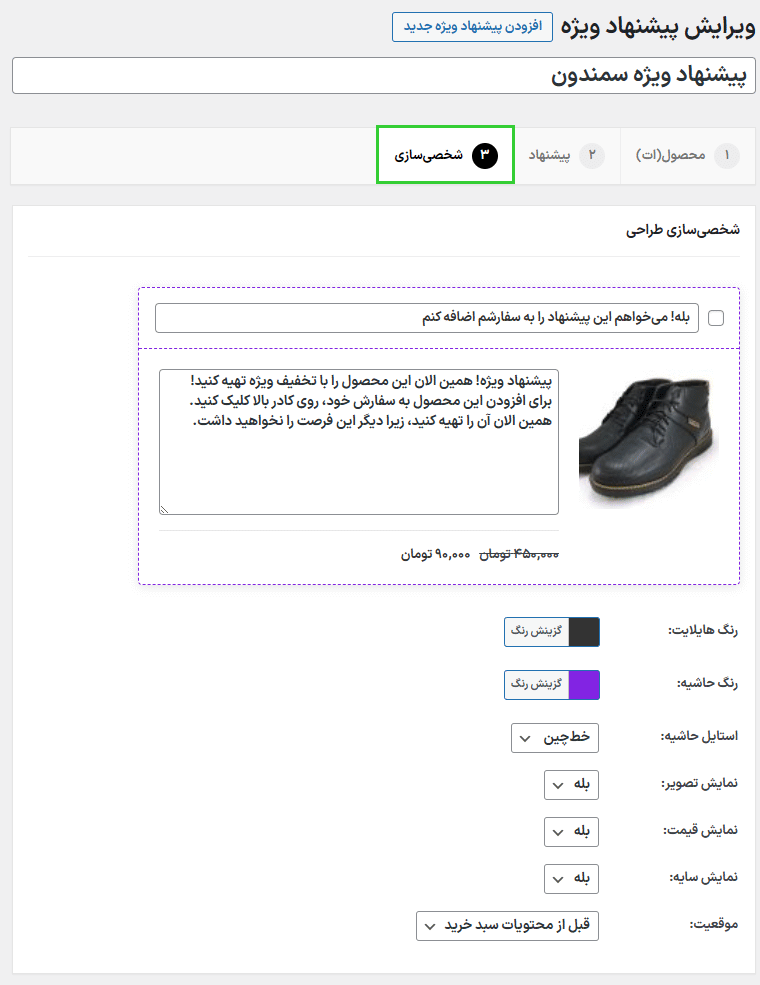
یادداشتها
- اگر مشتری از قبل محصول پیشنهادی Order Bump را در سبد خرید خود داشته باشد، Order Bump در هنگام پرداخت نمایش داده نمیشود، مگر اینکه گزینه «نمایش Order Bump حتی اگر محصول پیشنهادی از قبل در سبد خرید باشد» را در تب محصولات (محصولات) علامت بزنید.
- میتوان سفارشهای افزایشی را بر اساس اولویت در صفحه «افزایش سفارشها» مرتب کرد (در داشبورد وردپرس خود، به «تقویتکننده فروش» > «افزایش سفارشها» بروید). برای تغییر سفارش، روی سه خط در سمت راست پیشنهاد خود کلیک کنید و برای سفارش مجدد، آن را بکشید و رها کنید. اگر چندین فروش متقابل با سبد خرید فعلی مطابقت داشته باشد، بالاترین فروش متقابل در لیست نمایش داده میشود.
نحوه ایجاد یک فروش متقابل با یک کلیک پس از پرداخت
- اگر میخواهید یک پیشنهاد یکباره اضافه کنید که پس از پرداخت نمایش داده شود، میتوانید این کار را با افزونه افزایش فروش برای ووکامرس برای ووکامرس انجام دهید.
- این پیشنهاد با یک کلیک و بدون نیاز به وارد کردن مجدد جزئیات کارت به سفارش موجود مشتری اضافه میشود.
- ارائه یک فروش متقابل با تخفیف درست پس از کلیک مشتری روی دکمه «ثبت سفارش» یکی از بهترین راهها برای افزایش میانگین ارزش سفارش فروشگاه شماست.
بنابراین در این راهنما، مراحلی را که برای تنظیم آن نیاز دارید، به شما آموزش خواهیم داد.
- از داشبورد وردپرس خود، به تقویتکننده فروش > پس از پرداخت بروید.
- سپس روی دکمه اضافه کردن جدید در بالای صفحه کلیک کنید.
- پس از کلیک، میتوانید تمام جزئیات پیشنهاد فروش متقابل خود را وارد کنید. ابتدا، یک عنوان وارد کنید.
- در زیر فیلد عنوان، 3 بخش تببندی شده مشاهده خواهید کرد.
- بخش اول به شما این امکان را میدهد که انتخاب کنید کدام محصولات برای نمایش این فروش متقابل با یک کلیک مناسب هستند.
- به طور پیشفرض، این گزینه روی «همه محصولات» تنظیم شده است.
- اگر آن را به «محصولات خاص» تغییر دهید، یک فیلد جستجو مشاهده خواهید کرد که در آن میتوانید محصولاتی را برای نمایش فروش متقابل انتخاب کنید. میتوانید فروش متقابل را زمانی که هر یک یا همه این محصولات در سبد خرید هستند، نمایش دهید.
- پس از افزودن محصولات خود، روی برگه پیشنهاد کلیک کنید.
- این برگه جایی است که میتوانید محصولاتی را که میخواهید در فروش متقابل خود ارائه دهید، انتخاب کنید. در قسمت جستجو، نام، SKU یا
- شناسه محصولی را که میخواهید اضافه کنید، وارد کنید.
- پس از انتخاب، میتوانید برای این محصول تخفیف اعمال کنید – این مرحله اختیاری است.
- پس از رضایت از انتخاب خود، روی برگه سفارشیسازی کلیک کنید.
- در اینجا میتوانید محتوای نمایش داده شده در پیشنهاد را متناسب با سلیقه خود سفارشی کنید.
- پس از تأیید، روی دکمه آبی انتشار یا بهروزرسانی در بخش انتشار در سمت راست کلیک کنید و فروش متقابل شما آماده اجرا است.
توجه:
- اگر مشتری از قبل محصول فروش متقابل را در سبد خرید خود داشته باشد، این پیشنهاد در هنگام پرداخت نمایش داده نمیشود، مگر اینکه گزینه «نمایش افزایش سفارش حتی اگر محصول پیشنهادی از قبل در سبد خرید باشد» را در برگه محصول(ها) علامت بزنید.
- فروشهای متقاطع با یک کلیک را میتوان بر اساس اولویت در صفحه پس از پرداخت (در داشبورد وردپرس خود، به تقویتکننده فروش > پس از پرداخت بروید) مرتب کرد.
- برای تغییر سفارش، روی سه خط در سمت راست پیشنهاد خود کلیک کنید و برای سفارش مجدد، آن را بکشید و رها کنید.
- اگر چندین فروش متقاطع با سبد خرید فعلی مطابقت داشته باشد، بالاترین فروش متقاطع در لیست نمایش داده میشود.











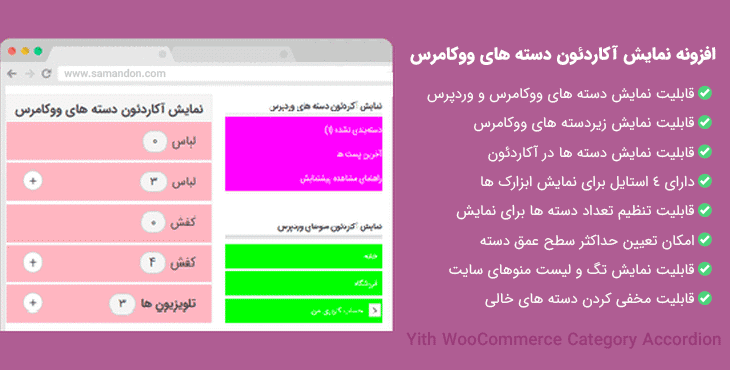
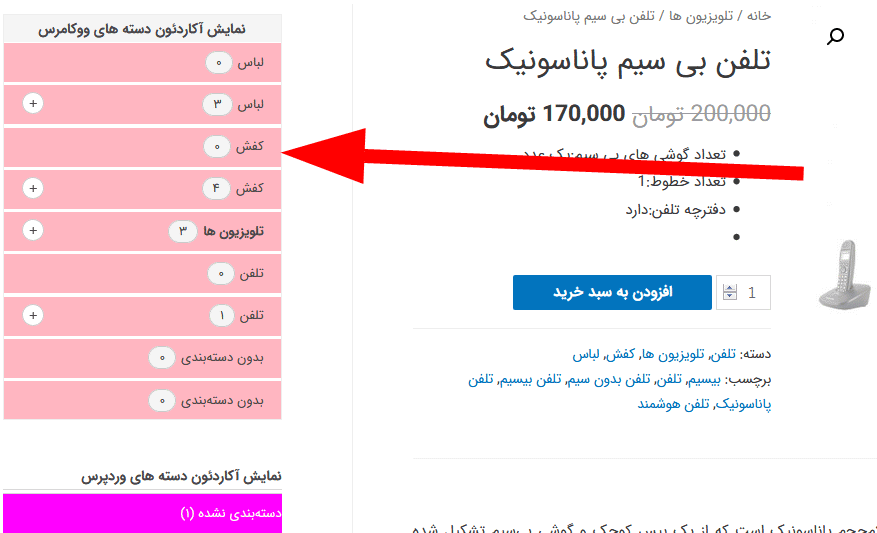
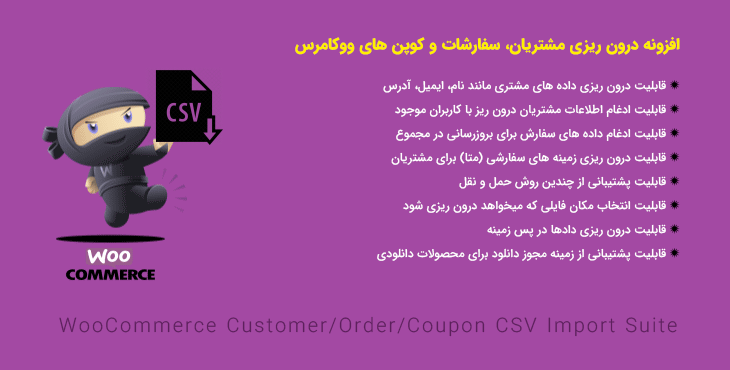
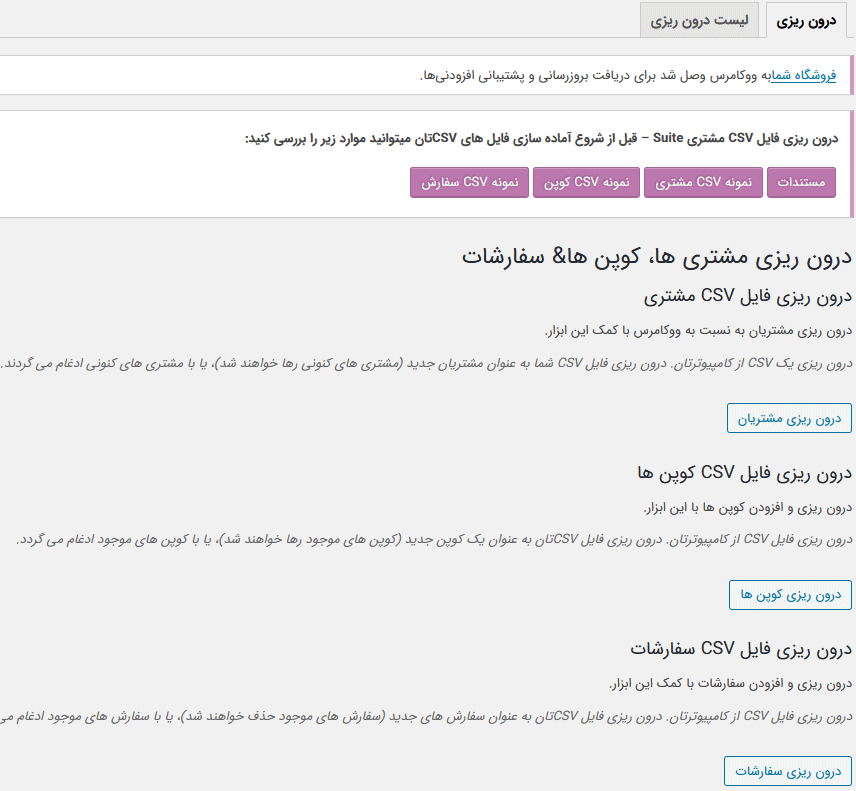
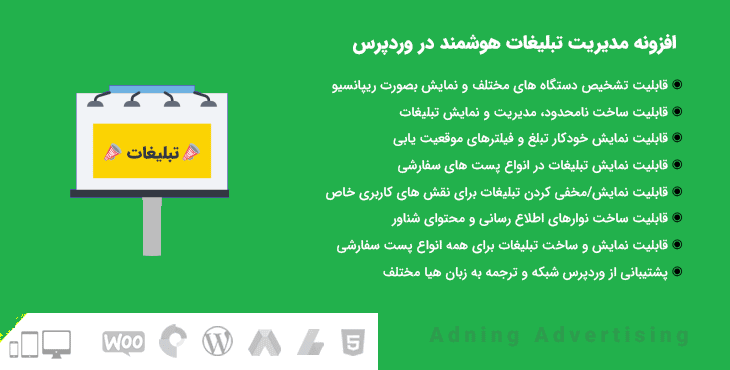

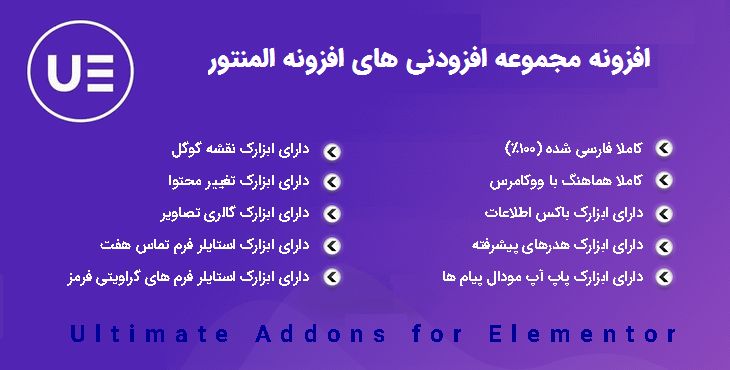
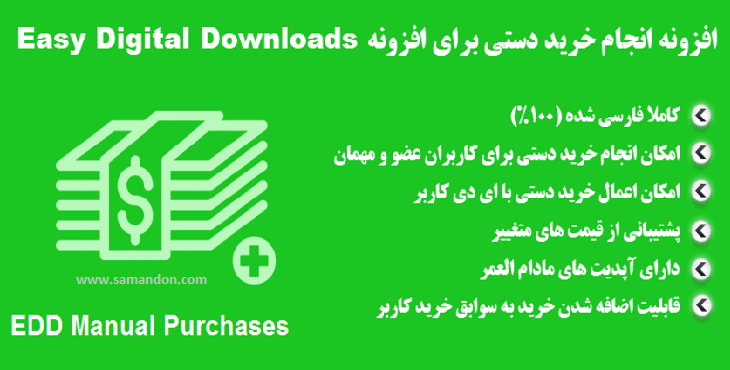
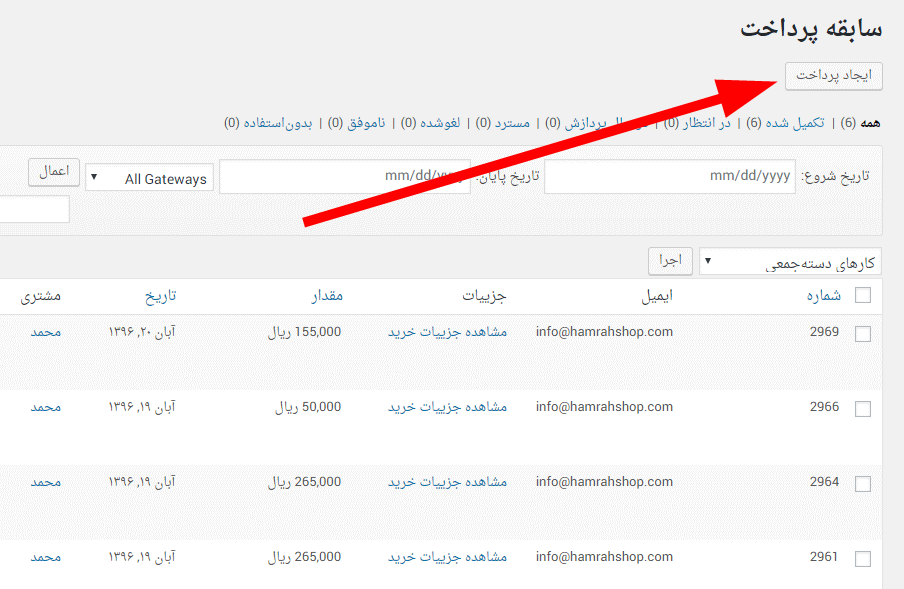
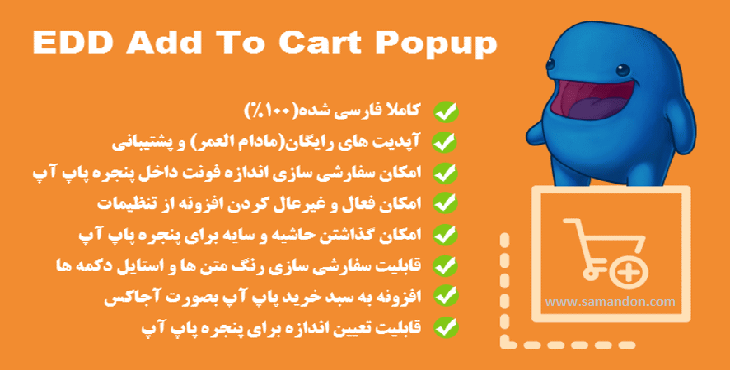
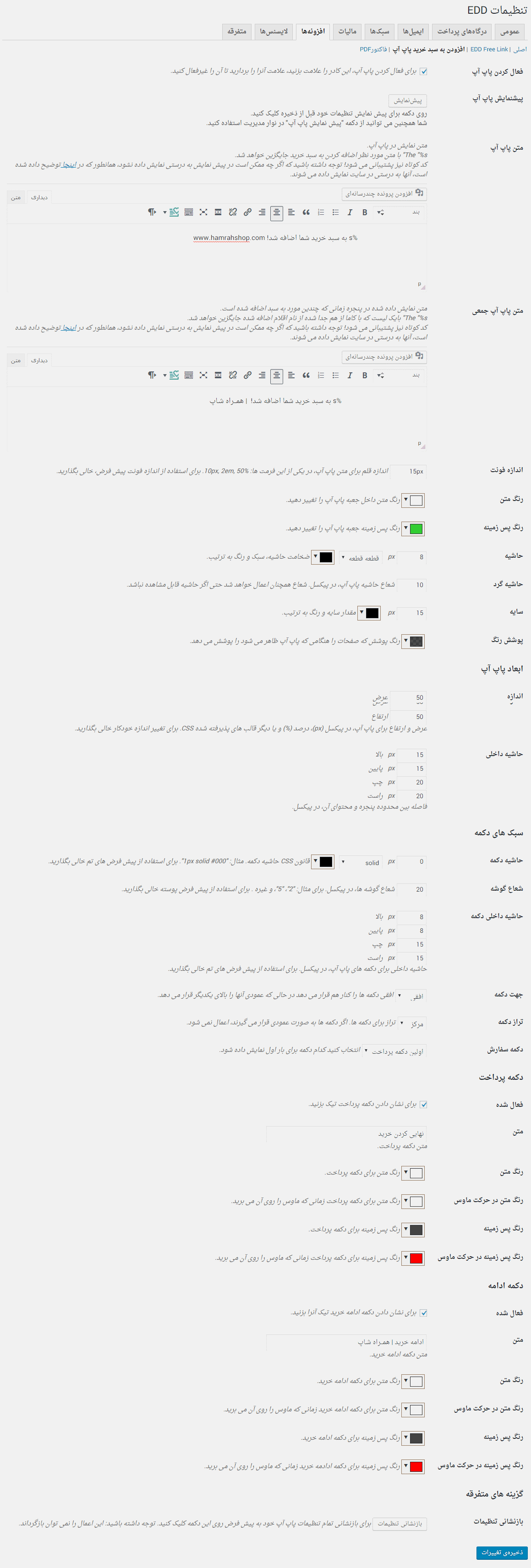


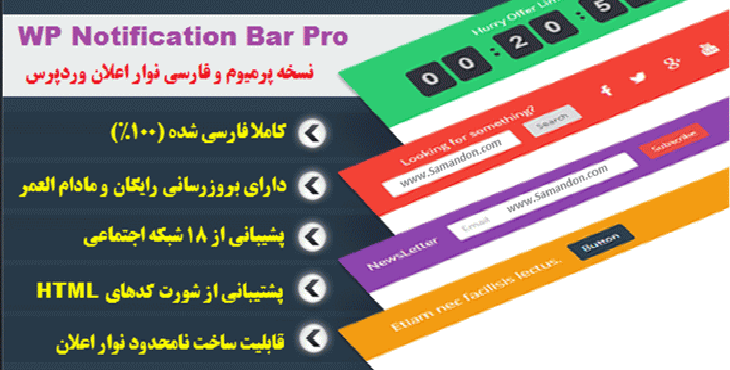
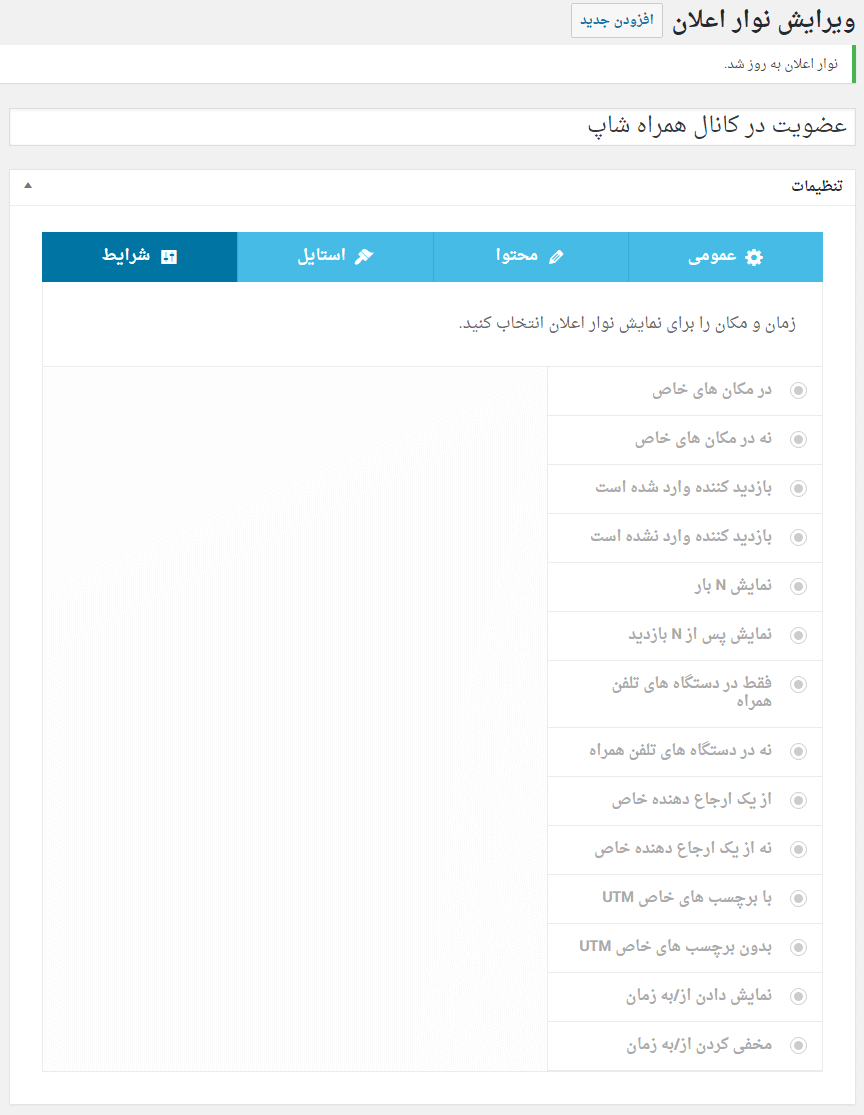

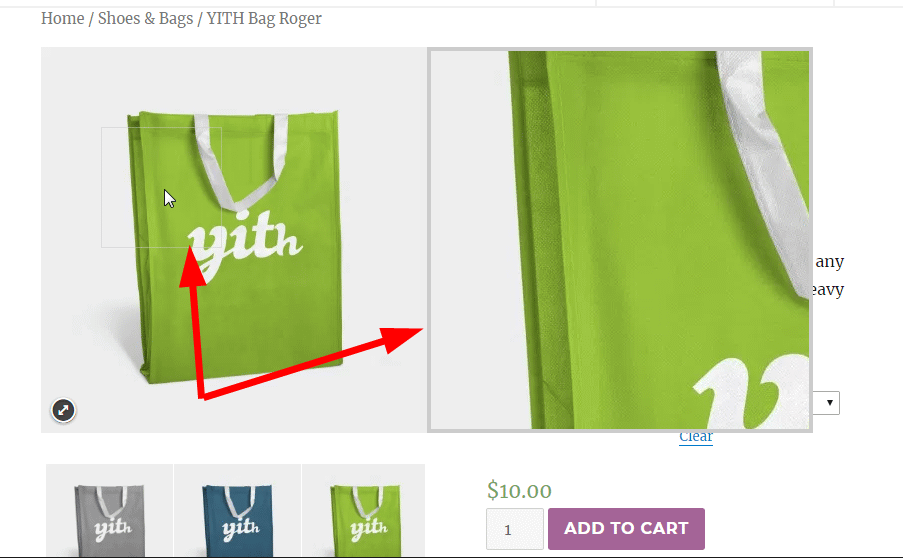
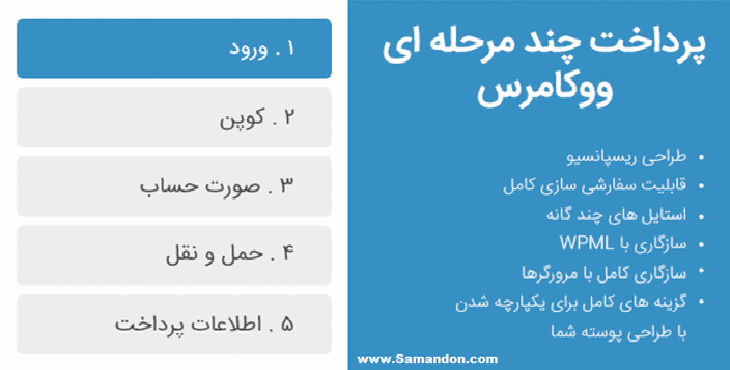
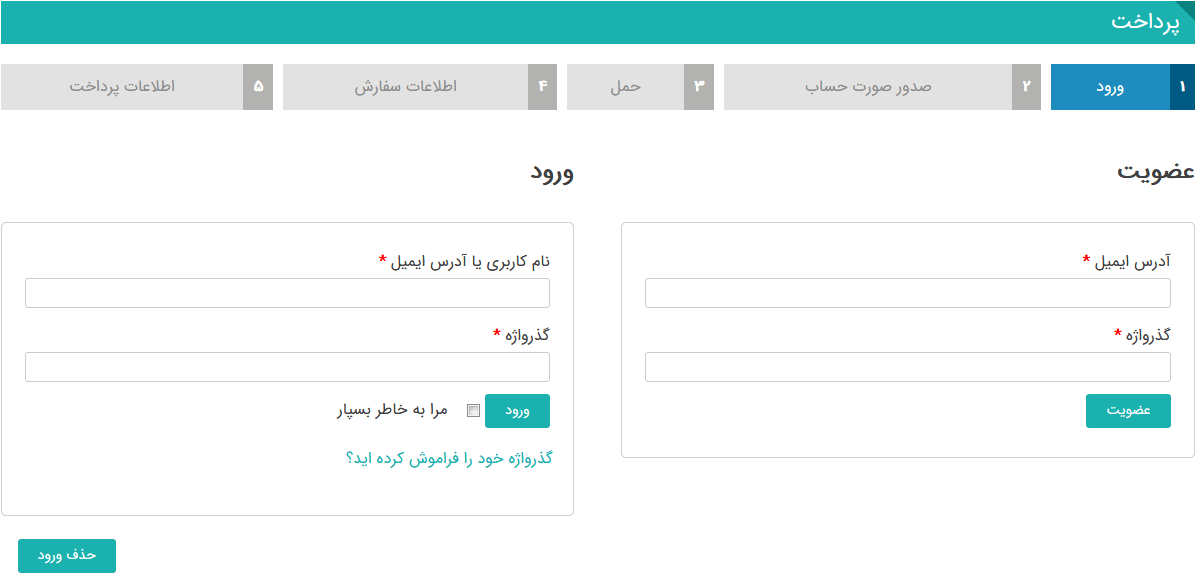
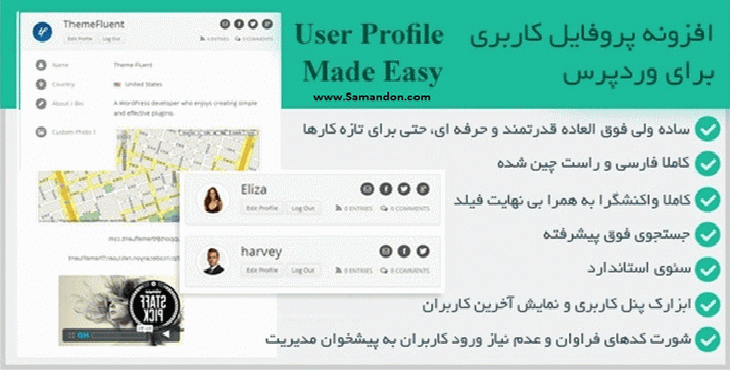

نقد و بررسیها
هنوز بررسیای ثبت نشده است.